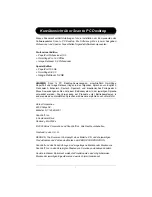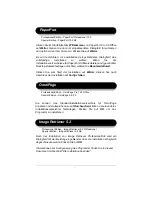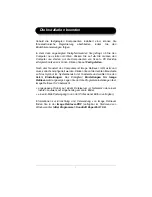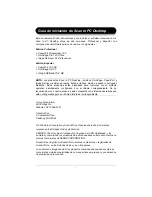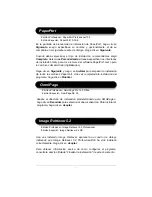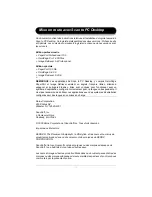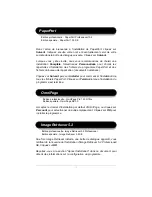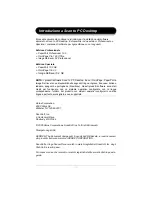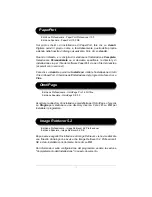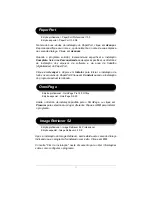19
Sul primo schermo di installazione di PaperPort, fare clic su
Avanti
.
Digitare quindi il proprio nome e, facoltativamente, quello della propria
azienda nella finestra di dialogo visualizzata. Fare clic su
Avanti
.
Quando richiesto, si consiglia di selezionare l'installazione
Completa
.
Selezionare
Personalizzata
se si desidera specificare le directory di
installazione sia per i file del software PaperPort sia per i file del desktop
(acquisiti con lo scanner).
Fare clic su
Avanti
e quindi su
Installa
per iniziare l’installazione di tutti
i file di PaperPort. Al termine dell'installazione del programma, fare clic su
Fine
.
Dopo avere eseguito l'installazione di Image Retriever, viene visualizzata
una finestra di dialogo che avvisa che Image Retriever 5.2 Professional/
SE è stato installato correttamente. Fare clic su
OK
.
Per informazioni sulla configurazione del programma, vedere la sezione
"Completamento dell'installazione" in questo documento.
PaperPort
Image Retriever 5.2
OmniPage
Accettare la directory di installazione predefinita per OmniPage
o fare clic
su
Sfoglia
per selezionare una directory diversa. Fare clic su
OK
per
installare il programma.
Edizione Professionale - PaperPort Professional 10.0
Edizione Speciale - PaperPort 10.0 SE
Edizione Professionale - OmniPage Pro 14.0 Office
Edizione Speciale - OmniPage SE 3.0
Edizione Professionale - Image Retriever 5.2 Professional
Edizione Speciale - Image Retriever 5.2 SE